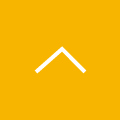第4回〜 Claris Connect と Hubspot の連携〜
今回は Claris Connect を使ってみようシリーズ最終回です。
シリーズを通して読んでいただいたみなさま、ありがとうございました。
最終回は、話題のCRMツール「Hubspot」との連携についてです。
Hubspot とは
Hubspot はアメリカの会社で、顧客に関する課題を解決するために作られたツールです。Hubspot には五つのツールがあります。Marketing Hub、Sales Hub、Service Hub、CMS Hub、Operations Hub です。それぞれのツールがそれぞれの問題を解決できます。例えば、Marketing Hub はマーケティング専用のツールです。フォームの作成、管理、データ収集、SEO、データ分析などもできます。Sales Hub は営業チームの管理、業務プロセスの管理、進捗の確認ができます。
Hubspot のプランは下記になります。基本無料です(参考:1)。ただし、コンタクト数が100万件までです。それ以外は課題を解決するための専用プランがあります。全てのツールが含まれるCRM Suiteもあります(参考:2)。基本料金以外、毎月決まったコンタクト数やユーザ数を増やしたい場合は追加料金になります。マーケティングは毎月1000件ずつコンタクトを増やすことができます。セールス、カスタマーサービスはユーザ数を増やすことができます。
| プラン | 無料 | マーケティング | セールス | カスタマーサービス | CMS | オペレーション | CRM Suite |
| 料金 | 0円 | Starter: 5,400円/月 Professional: 96,000円/月 Enterprise: 384,000/月 | Starter: 5,400円/月 Professional: 54,000円/月 Enterprise: 144,000/月 | Starter: 5,400円/月Professional: 43,200円/月 Enterprise: 144,000/月 | Starter: 2,700円/月 Professional: 43,200円/月 Enterprise: 144,000/月 | Starter: 5,400円/月 Professional: 86,400円/月 | Starter: 5,400円/月 Professional: 192,001円/月 Enterprise: 480,004/月 |
| 追加費用 | なし | 毎月のコンタクト数追加 | ユーザ数追加 | ユーザ数追加 | なし | なし | オプションにより |
| 制限 | 100万件まで | なし | なし | なし | なし | なし | なし |
Hubspot との連携方法
Hubspot との連携方法は基本、API連携になります。FileMaker で連携する方法は「URLからの挿入」と Claris Connect で連携することです。
連携する際に注意点があります。
- FileMaker を使用する注意点は第1回〜 Claris Connect と Box の連携〜を参照してください。
- APIを使用するために、Hubspot 側でAPIキーの作成が必要です。
- Hubspot のアカウントが必要です。
フローの詳細
手順は下記になります。今回は FileMaker 側のデータベースに新規顧客作成した後、Hubspot 側に登録というフローになります。
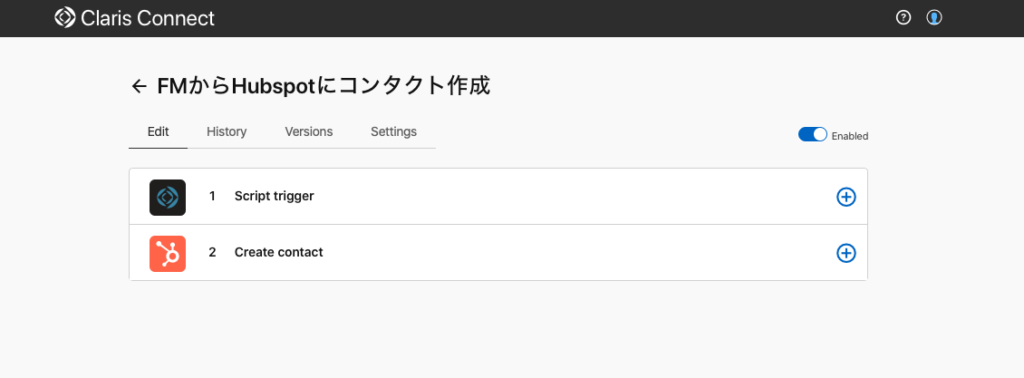
- ステップ1は Claris FileMaker Server を選択してください。
FileMaker Server にホストしているファイルから何らかの動作をし、Claris Connect のフローを実行するトリガーです。
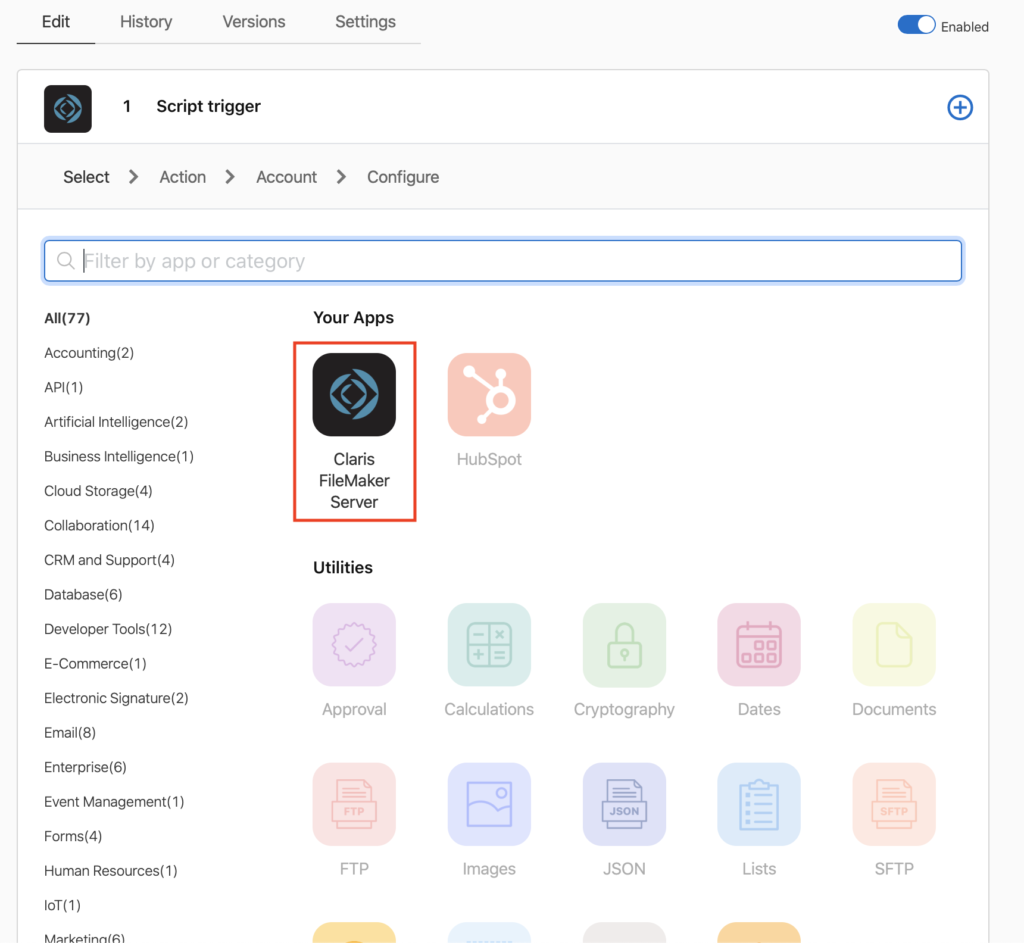
- 選択したら、設定画面に入ります。
アクションはスクリプトトリガー1種類です(新規レコードを作成した場合)。
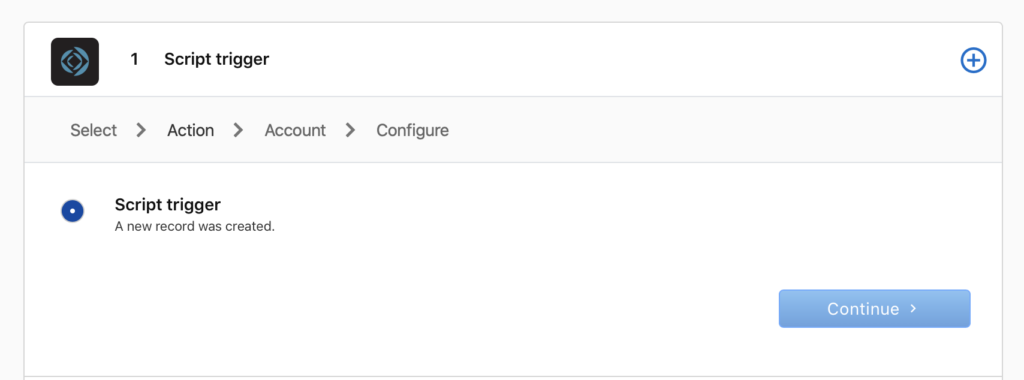
- Connect New Claris FileMaker Server Accountを押したら、ログイン画面に入ります。FileMaker Server のドメイン、ユーザ名、パスワード、ファイル名を入力します。

- こちらのアカウントに関してはAPI専用のアカウントを作成します。セキュリティーのため、APIのアカウントは想定している動作以外はできないように設定します。
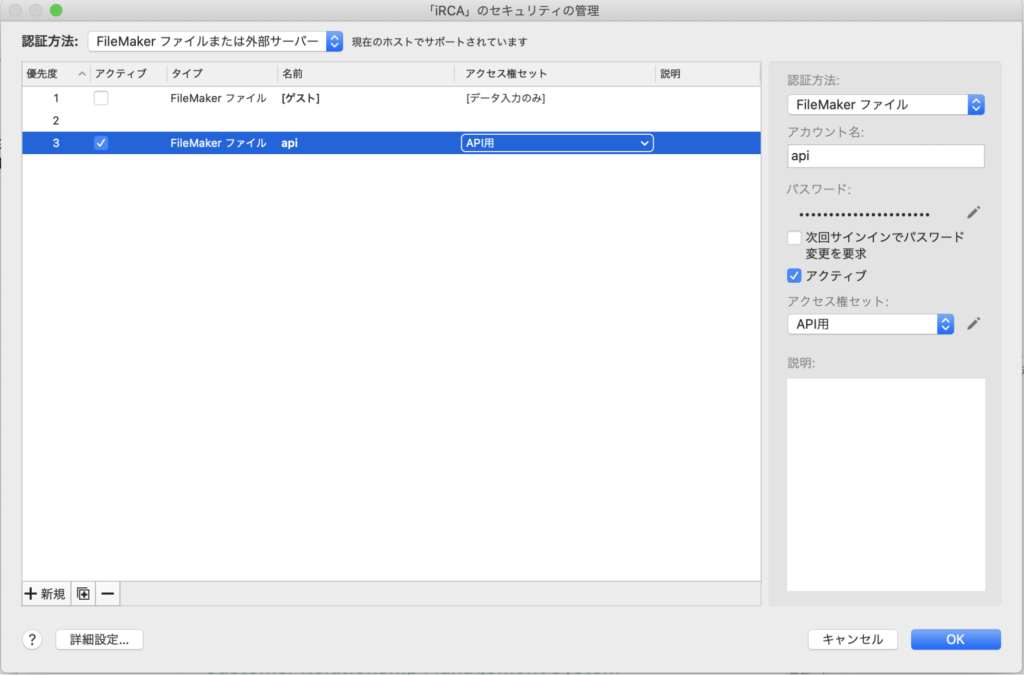
- このステップを使用するため、fmrestの有効化が必須となります。
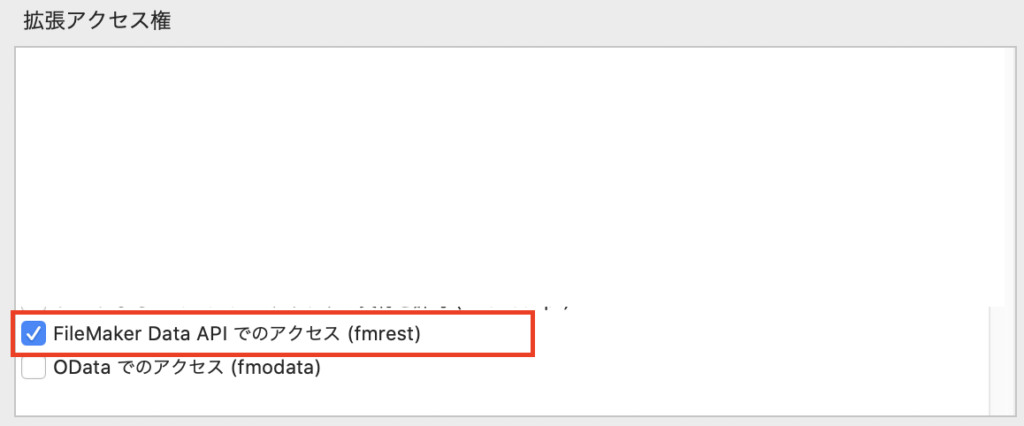
- ログインできたら、FileMaker 側でスクリプトを作成します。
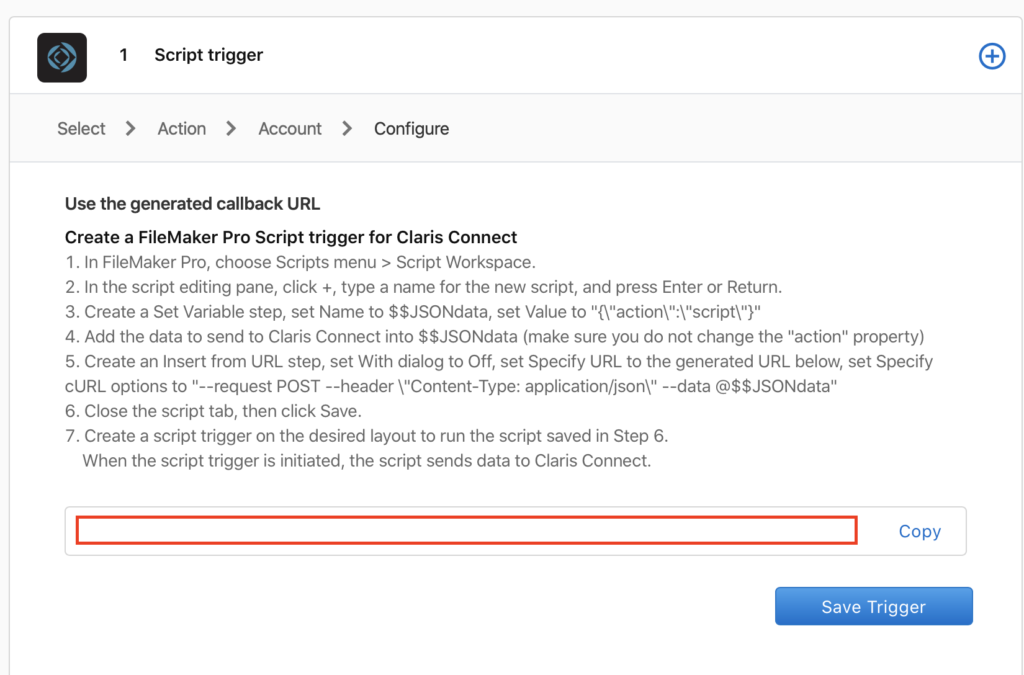
上記の手順を簡単にですが、翻訳すると下記の通りになります。
- FileMaker Pro のスクリプトメニュー—>スクリプトワークスペースに移動します。
- 新規スクリプトを作成します。
- 変数設定のステップを追加します。変数名は$$JSONdataで、値は{“action”:”script”}になります。
- 送るデータを追加します。actionの項目は変更しないようにしてください。
- URLから挿入のステップを追加します。ダイアログし、URLは赤いところでコピーできます。cURLオプションは”–request POST –header “Content-Type: application/json” –data @$$JSONdata”になります。
- スクリプトを保存します。
- トリガーを実行します。
- 実行したら、Save Triggerボタンが押せるようになります。ボタンを押したらこのステップの設定が完了になります。
- Filemaker 側に戻ります。今回は弊社のiRCAのファイルを使います。fmgo.jpでダウンロードできます(参考:3)。
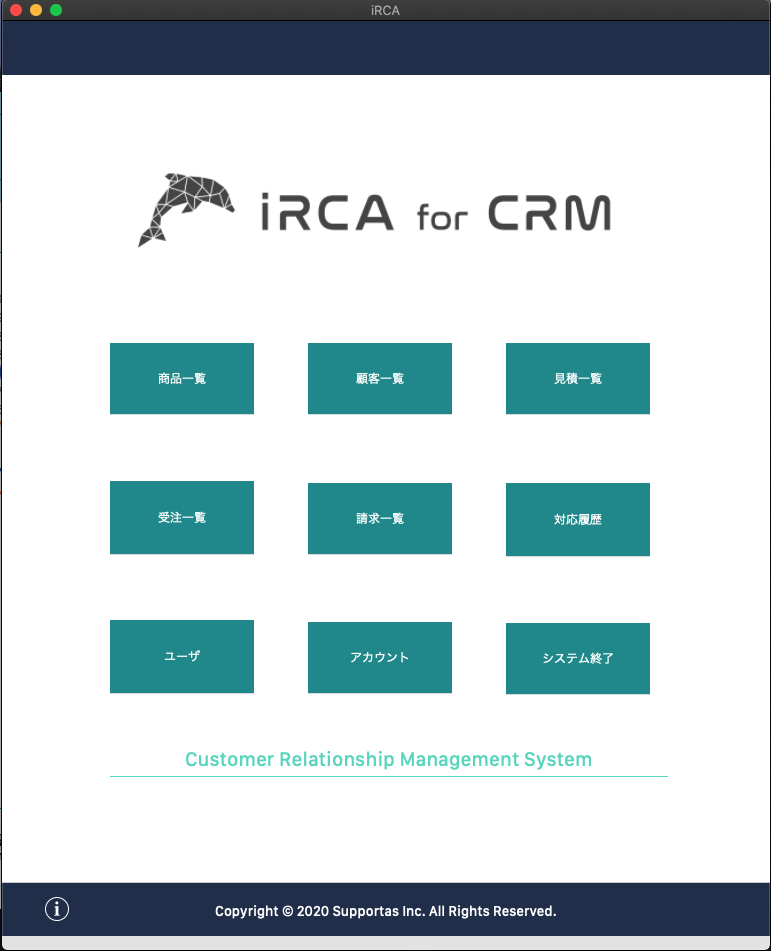
- 6-3に作ったスクリプトを修正します。顧客名、郵便番号、電話番号、住所、担当者、メールアドレスを Hubspot に登録します。
文字列をエスケープすることを避けたいため、JSONSetElementの関数を使います。Hubspot 側の登録は一回のみなので、FLGを使います。Hubspot に登録したら1を設定し、2回登録できないようにします。(注意:6-3の変数を修正したため、もう一度スクリプトを実行します。Claris Connect 側に反映されるようにします。)
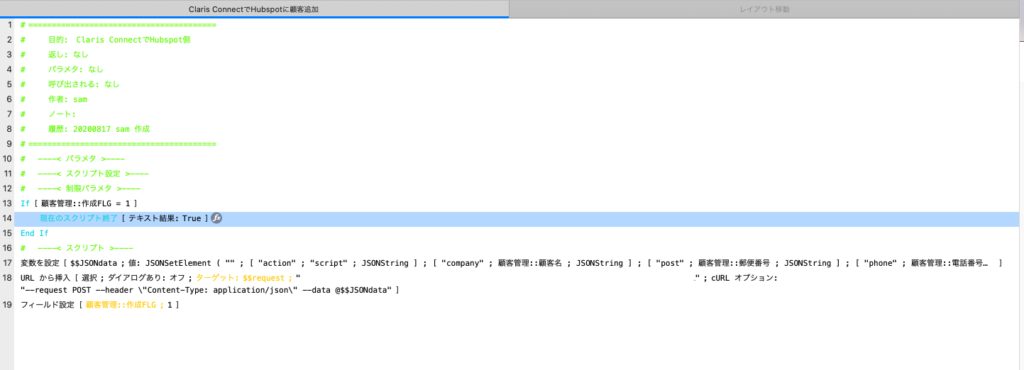
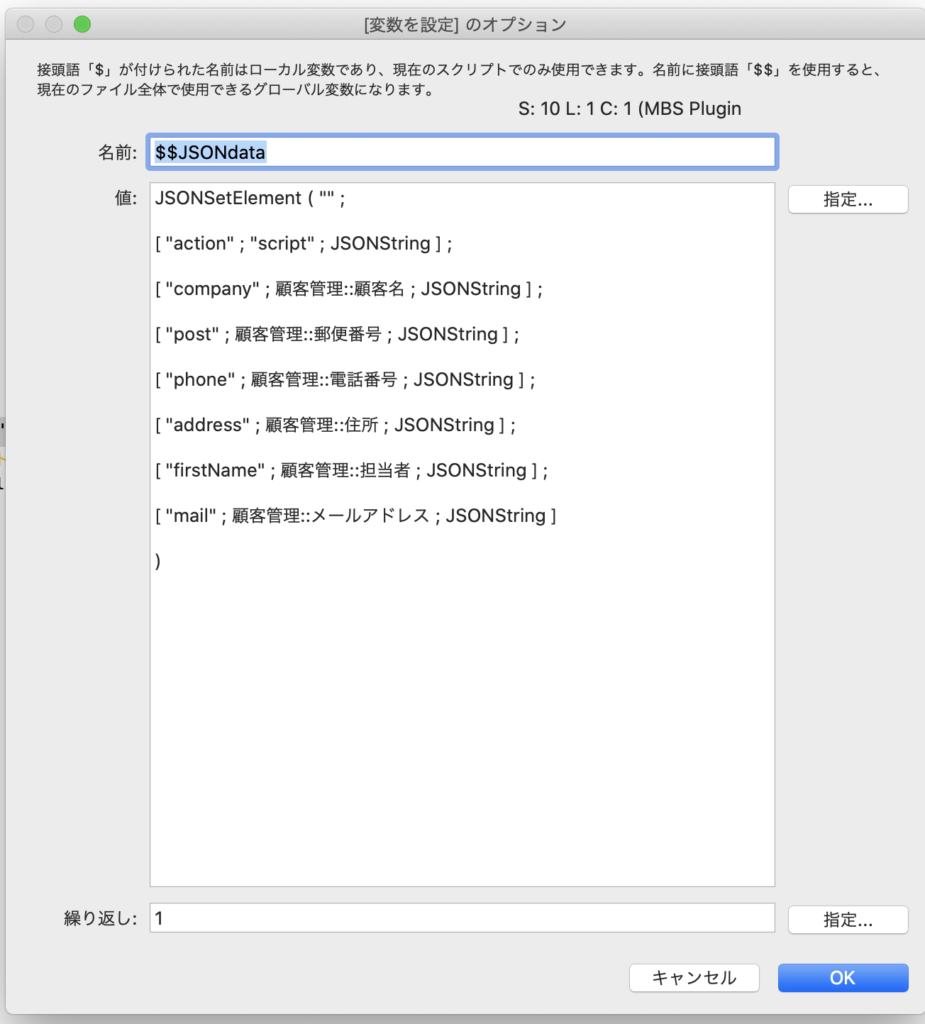
- レイアウト移動のスクリプトに判定を追加します。
顧客名、郵便番号、電話番号、住所、担当者、メールアドレスのどれかが入れば Hubspot 側に新規顧客を登録します。
ここでステップ1は完成しました

- ステップ2は Hubspot のCreate contactを使用します。
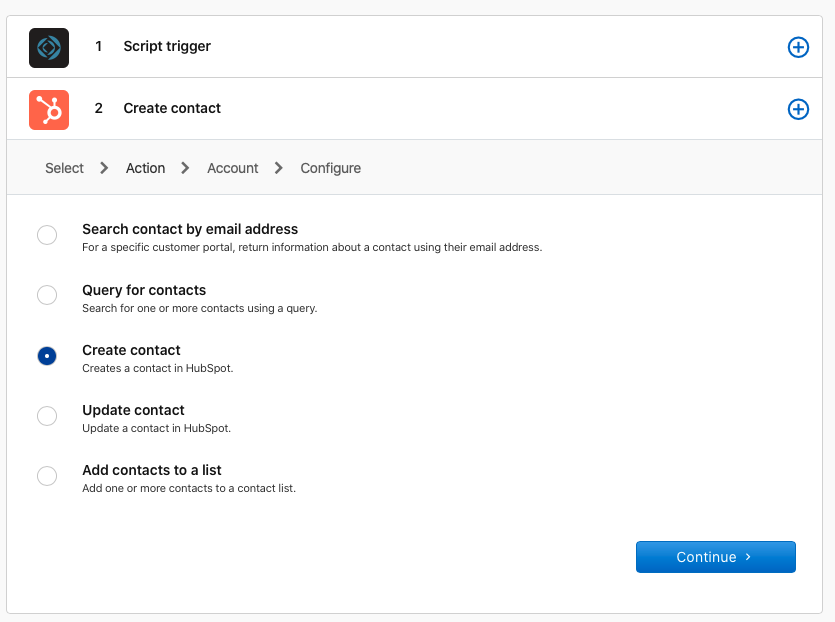
- Hubspot にログインしたら、設定画面になります。FileMaker から渡したデータを設定します。(ログイン方法とステップのデータの使用は第1回〜 Claris Connect と Box の連携〜を参照してください。)
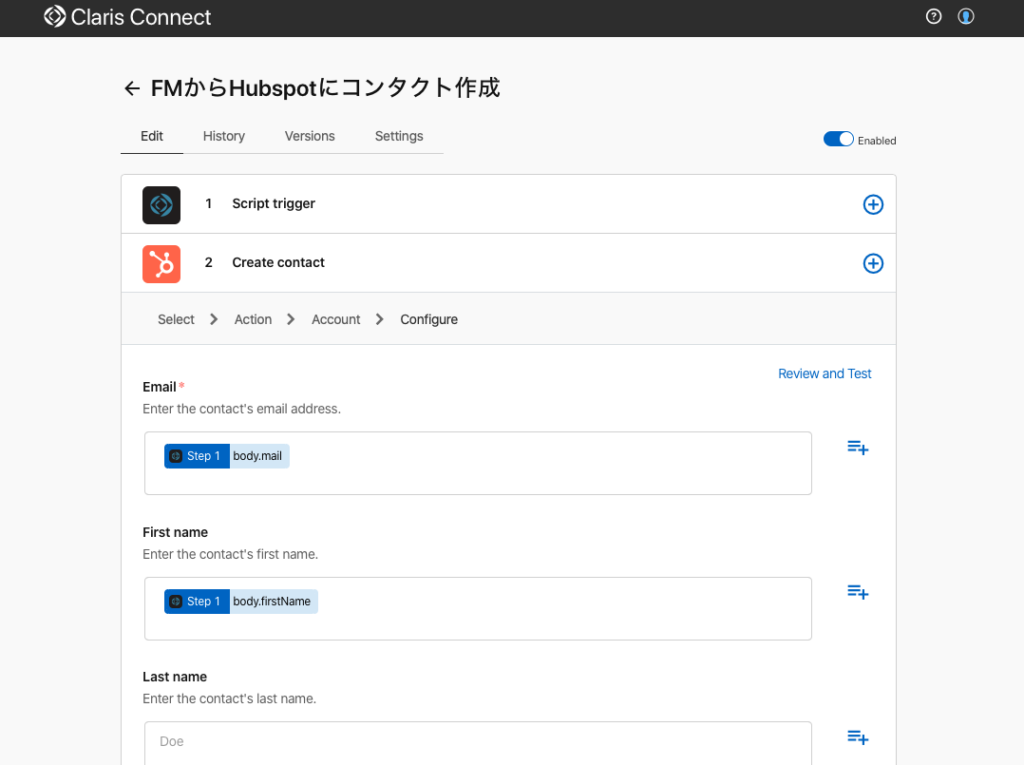
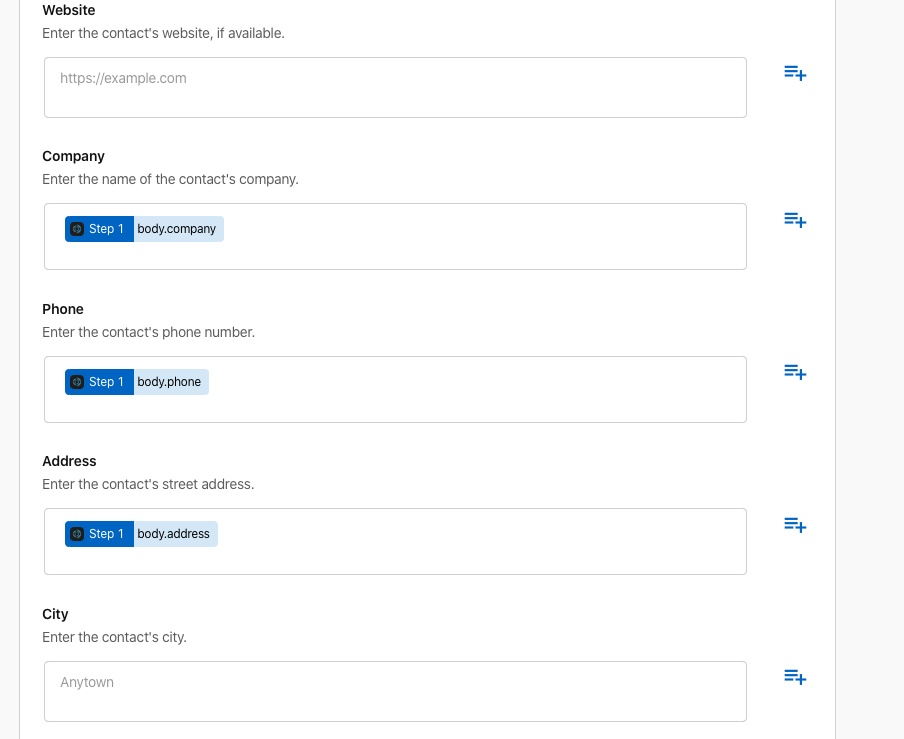
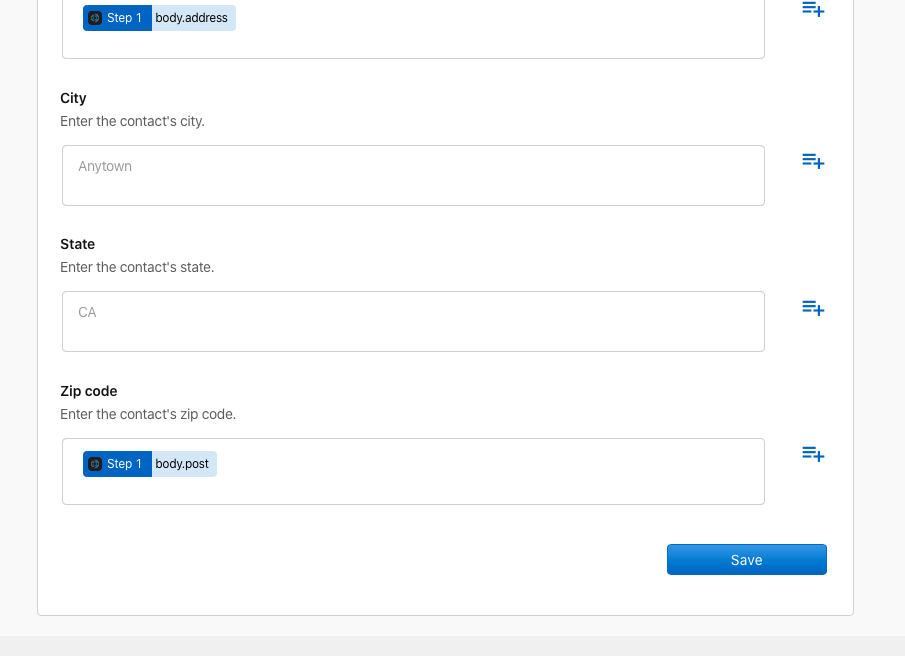
- 設定が終わったら、Saveを押して保存し、フローを有効にします。
- FileMaker 側にデータを入力します。
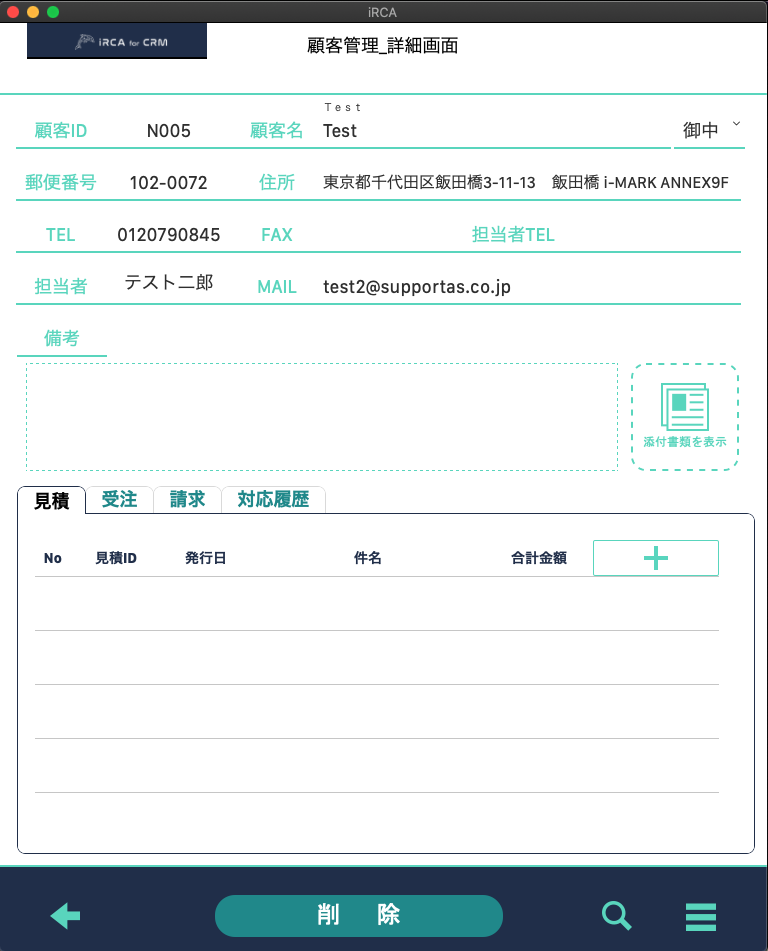
- 一覧画面に戻ると Hubspot 側に登録します。
- Hubspot 側で確認すると14で追加した会社の情報は Hubspot に登録されました。
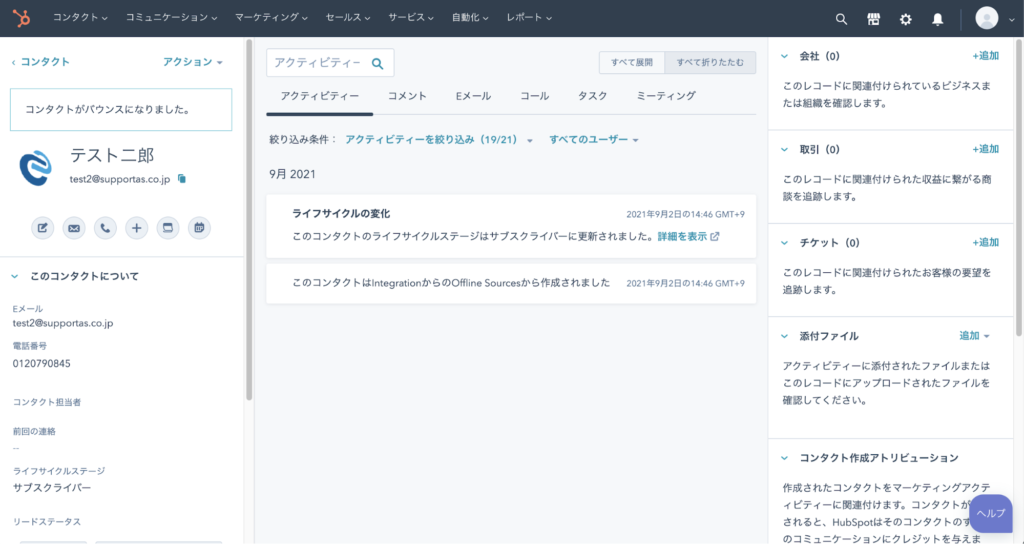
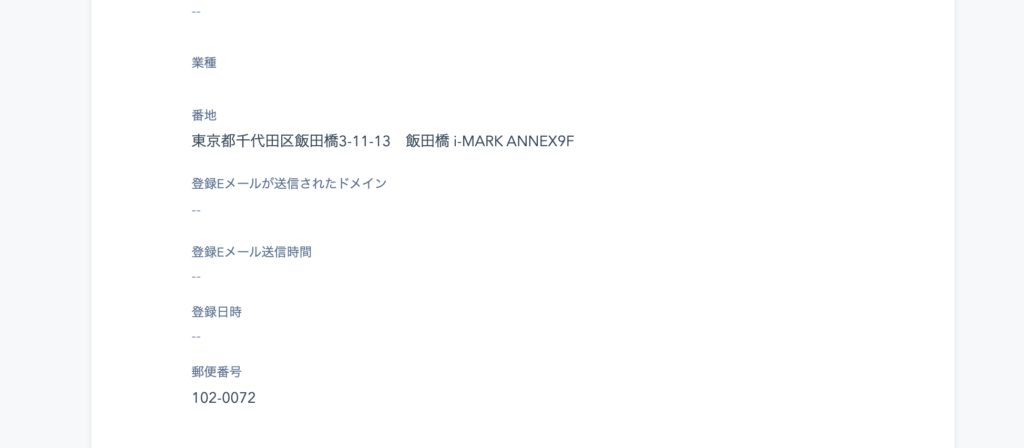
まとめ
今回は Claris Connect で Hubspot との連携を作成することができました。
複数のCRMを使用しているお客様は、一つのシステムを更新すれば、他のシステムはその更新がすぐに反映されるようになり、データ入力の時間を大幅短縮することができます。
もっと効率的に業務をこなせます。今のデジタルへ進化している時代に不可欠な一環ではないでしょうか。
顧客管理を FileMaker で構築して運用しており、Hubspot とのデータ連携をしてみたいという方は、弊社までお気軽にお声掛けください。
参考:
- Hubspot | 価格表ページマーケティングプラン
https://www.hubspot.jp/pricing/marketing?hubs_content=www.hubspot.jp%2F&hubs_content-cta=hsg-nav__link-active&term=annual&products=marketing-hub-starter_1 - form Lab | HubSpot(ハブスポット)とは?機能・効果を解説【まずは知ろう】
https://form.run/media/contents/marketing/hubspot/#HubSpot4 - Claris fmgo.jp | iRCA for CRM
https://fmgo.jp/detail.php?recid=1068